excel数据图表制作 在Excel 2010中快速创建丰富的数据图表的方法
excel数据图表制作 在Excel 2010中快速创建丰富的数据图表的方法,对于很多高手来说这个可能并不是一个问题,但是对于很多菜鸟来说关于excel数据图表制作这个问题还是有点难度的,但是今天这篇excel数据图表制作 在Excel 2010中快速创建丰富的数据图表的方法的文章就是帮助菜鸟们解决这些问题的,菜鸟们赶快来围观吧!
经常接触数据分析工作的人员都知道,Excel图表是挖掘和展现数据价值信息的有效工具,深受商务人士的青睐。下面就让我们一起来看一下,在Excel 2010中,如何快速创建丰富的数据图表。
(1)在Excel 2010工作表中,选中需要在图表中展现的数据,然后在“插入”选项卡的“图表”选项组中查找合适的图表类型。如若要展现数据的占比情况,则可选择“饼图”。

(2)创建完成的初始图表往往其外观效果并不是很理想,此时,可借助功能区中的“图表工具”进行快速的格式化。如在“布局”上下文选项卡的“标签”选项组中执行【数据标签】|【居中】命令,以在图表上居中显示默认数据标签。
(3)若要重新设置数据标签,可在图表上双击数据标签,快速打开“设置数据标签格式”对话框,在“标签选项”选项卡中将数据标签更改为“百分比”。

(4)在图表中鼠标右键单击,将会自动出现便捷的浮动工具栏,利用它可以更快速地完成字体格化操作。
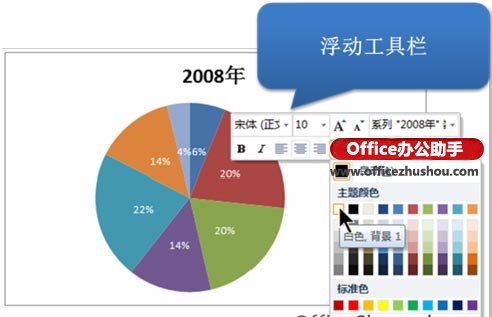
以上就是excel数据图表制作 在Excel 2010中快速创建丰富的数据图表的方法全部内容了,希望大家看完有所启发,对自己的工作生活有所帮助,想要了解更多跟excel数据图表制作 在Excel 2010中快速创建丰富的数据图表的方法请关注我们优词网!




 400-685-0732
400-685-0732
